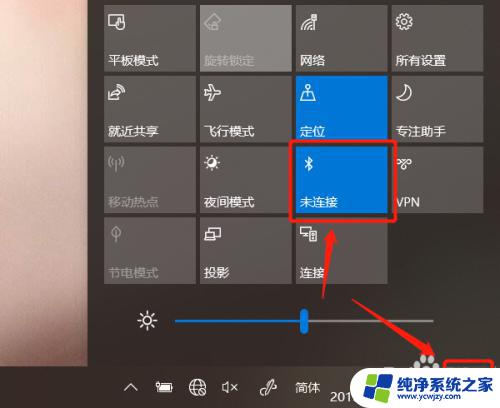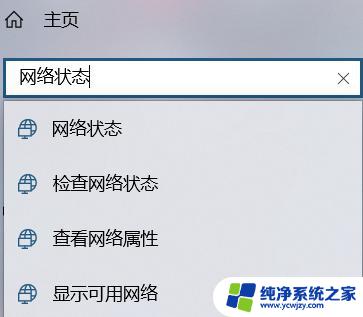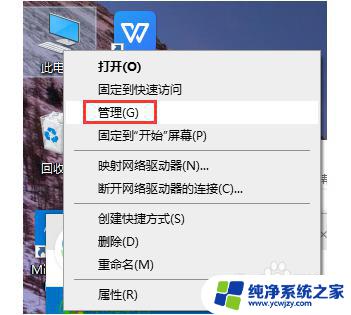苹果手机给win10电脑开热点 苹果手机USB共享网络给Win10电脑的设置方法
更新时间:2024-01-16 11:50:57作者:jiang
在现代社会中手机已经成为人们生活中不可或缺的一部分,有时候我们可能会遇到一些特殊情况,比如当我们的电脑无法连接到网络时。幸运的是苹果手机可以作为一个热点,为我们的电脑提供网络连接。本文将介绍如何使用苹果手机将其USB共享网络给Windows 10电脑,让我们能够随时随地畅享网络的便利。

具体步骤如下:
1.首先,我们需要准备好手机数据线。电脑和手机,之后通过数据线将手机和电脑连接到一起;

2.之后在手机的界面上向上滑,在界面中将数据流量打开;
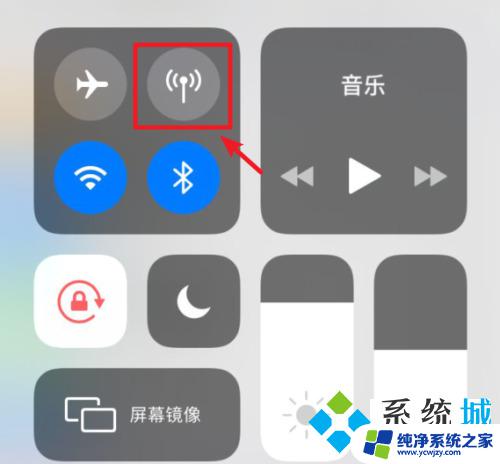
3.之后在手机中打开设置;
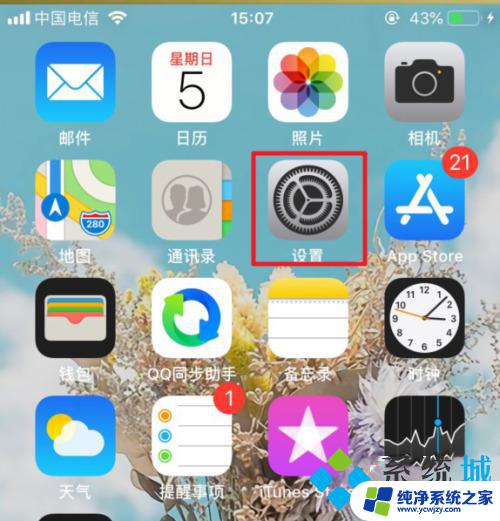
4.然后点击列表中的【个人热点】;

5.然后将【个人热点】右侧的开关开启;
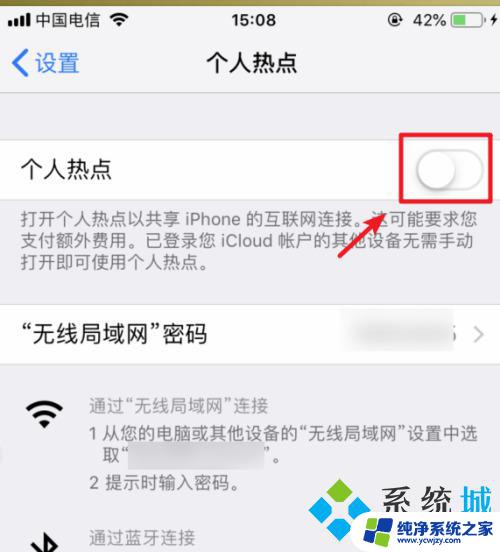
6.然后我们的电脑就会弹出安装iphone的驱动程序,耐心等待安装完成;
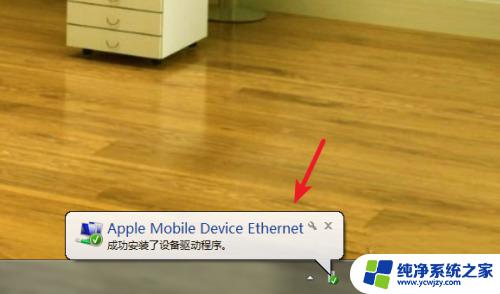
7.在我们完成安装之后,电脑就可以连接手机上网了。在手机上还可以看到连接设备的个数。
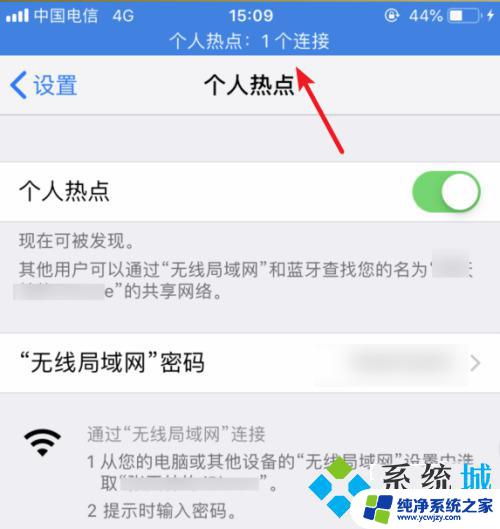
以上就是苹果手机给win10电脑开热点的全部内容,还有不清楚的用户可以参考以上步骤进行操作,希望对大家有所帮助。